మీరు పరిధిలో అతిపెద్ద విలువను కనుగొనడానికి MAX ఫంక్షన్ని ఉపయోగించవచ్చు. అయితే మీరు స్ప్రెడ్షీట్లో 5వ, 10వ, 4వ, 2వ, మొదలైన అతిపెద్ద విలువను కనుగొనవలసి వస్తే? ఇక్కడే LARGE ఫంక్షన్ వస్తుంది. ఈ గైడ్ అది ఎలా పని చేస్తుందో మరియు కొన్ని ఆచరణాత్మక ఉదాహరణలను వివరిస్తుంది.
పెద్ద ఫంక్షన్ సింటాక్స్
వినియోగదారు నిర్వచించే డేటాసెట్లోని nవ అతిపెద్ద విలువ కోసం విలువను కనుగొనడానికి LARGE ఫార్ములా ఉపయోగించబడుతుంది. ఫంక్షన్ ఉపయోగించడానికి సులభమైనది మరియు అధునాతన Google షీట్ల పరిజ్ఞానం అవసరం లేదు. మీరు ఈ సూత్రాన్ని ఎలా ఉపయోగించవచ్చో ఉదాహరణలను చూసే ముందు, ఇది ఎలా పని చేస్తుందో చూద్దాం.
రోజు యొక్క వీడియోను తయారు చేయండి
Google షీట్లలో పెద్ద ఫార్ములా కోసం సింటాక్స్ ఇక్కడ ఉంది:
xbox 360 స్లిమ్లో ల్యాప్టాప్ హార్డ్ డ్రైవ్ను ఎలా ఉపయోగించాలి
=LARGE(dataset, number)ఫార్ములా రెండు పారామితులను ఉపయోగిస్తుంది. మొదటి పరామితి డేటాసెట్ మీరు శోధించాలనుకుంటున్న డేటాను కలిగి ఉన్న శ్రేణి లేదా సెల్ పరిధిని నిర్వచించడానికి ఉపయోగించబడుతుంది. రెండవ పరామితి సంఖ్య తిరిగి రావడానికి అతిపెద్ద సంఖ్య యొక్క ర్యాంక్ను నిర్వచించడానికి ఉపయోగిస్తారు. ఉదాహరణకు, 6ని సంఖ్య పరామితిగా ఉపయోగించడం అంటే ఫంక్షన్ డేటా సెట్లో 6వ అతిపెద్ద మూలకాన్ని కనుగొంటుంది.
Google షీట్లలో పెద్ద ఫంక్షన్ని ఎలా ఉపయోగించాలి
పరిధులు లేదా శ్రేణులలో పెద్ద ఫంక్షన్ని ఉపయోగించడానికి ఇక్కడ మూడు మార్గాలు ఉన్నాయి:
1. ఒక డైమెన్షనల్ అర్రేలో
ఈ ఉదాహరణలో, మేము 15 విలువలను కలిగి ఉన్న ఒక డైమెన్షనల్ శ్రేణిని కలిగి ఉన్నాము. మేము ఈ ప్రదర్శన కోసం డేటా సెట్ యొక్క 3వ, 5వ మరియు 6వ అతిపెద్ద విలువలను కనుగొనాలనుకుంటున్నాము. మీరు దీన్ని స్ప్రెడ్షీట్లో ఎలా చేయవచ్చో చూద్దాం. క్రింది దశలతో పాటు అనుసరించండి:

- మీరు సూత్రాన్ని జోడించాలనుకుంటున్న సెల్పై క్లిక్ చేయండి.
- సమానాన్ని జోడించండి ( = ) సూత్రాన్ని ప్రారంభించడానికి సైన్ చేయండి.
- సూత్రం యొక్క ప్రారంభ భాగాన్ని జోడించండి, ఇది పెద్ద( .
- మొదటి పరామితి కోసం, మేము నమోదు చేస్తాము డేటాసెట్ . ఈ సందర్భంలో, ఇది A2: A16 .
- కామాను జోడించండి ( , ) పారామితులను వేరు చేయడానికి.
- ఇప్పుడు మనం ఈ ఉదాహరణలో ఉన్న సంఖ్య పరామితిని జోడిస్తాము 3 , 5 , మరియు 6 , ప్రతి సెల్లో వరుసగా.
- సూత్రాన్ని పూర్తి చేయడానికి ముగింపు బ్రాకెట్ను జోడించండి.
- నొక్కండి నమోదు చేయండి .
Google షీట్లు ఇప్పుడు డేటాను పరిశీలిస్తాయి మరియు డేటా సెట్లోని అతిపెద్ద సంఖ్య యొక్క nవ సంఖ్య విలువను కనుగొంటాయి.
2. రెండు డైమెన్షనల్ అర్రేలో
క్రింద, మేము 18 విలువలను కలిగి ఉన్న రెండు డైమెన్షనల్ శ్రేణిని కలిగి ఉన్నాము. ఈ ప్రదర్శన కోసం, మేము డేటా సెట్లో 2వ అతిపెద్ద విలువను కనుగొనాలనుకుంటున్నాము. మీ స్ప్రెడ్షీట్లో మీరు దీన్ని ఎలా చేయవచ్చో చూద్దాం.
ఇది మొదటి ఉదాహరణ వలె పనిచేస్తుంది; మీరు మాత్రమే అనేక నిలువు వరుసలలో విస్తరించిన విలువలను జోడించాలి డేటాసెట్ వాదన. మీరు అనుసరించాల్సిన దశలు ఇక్కడ ఉన్నాయి:
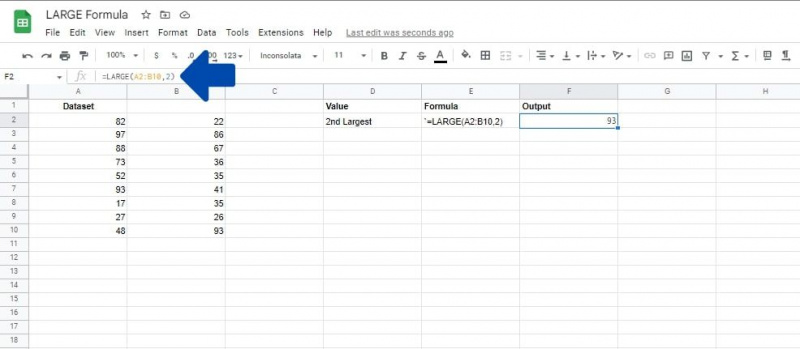
- మీరు సూత్రాన్ని జోడించాలనుకుంటున్న సెల్పై క్లిక్ చేయండి.
- సమానాన్ని జోడించండి ( = ) సూత్రాన్ని ప్రారంభించడానికి సైన్ చేయండి.
- సూత్రం యొక్క ప్రారంభ భాగాన్ని జోడించండి, ఇది పెద్ద( .
- ఇప్పుడు, మొదటి పరామితి కోసం, మేము నమోదు చేస్తాము డేటాసెట్ పరామితి. ఈ సందర్భంలో, ఇది శ్రేణి A2: B10 .
- కామాను జోడించండి ( , ) పారామితులను వేరు చేయడానికి.
- ఇప్పుడు మేము జోడిస్తాము సంఖ్య పరామితి, ఇది ఈ ఉదాహరణలో ఉంది రెండు .
- ముగింపు బ్రాకెట్ను జోడించండి.
- నొక్కండి నమోదు చేయండి .
3. సింగిల్ సెల్ అర్రే లిటరల్స్ ఉపయోగించడం
తరచుగా, మీరు Google షీట్లలోని పట్టికలో డేటాను ప్రదర్శించకూడదు, కానీ మీరు ఇప్పటికీ డేటా సెట్లో nవ అతిపెద్ద సంఖ్యను కనుగొనాలనుకోవచ్చు. LARGE ఫంక్షన్ను సింగిల్ సెల్లతో కూడా ఉపయోగించవచ్చు Google షీట్లలో శ్రేణి అక్షరాలు . ఇది పేర్కొన్న శ్రేణిలో విలువలను జోడించడానికి మరియు తొలగించడానికి మిమ్మల్ని అనుమతిస్తుంది. మీరు ఫార్ములాను పదేపదే అమలు చేయనవసరం లేదని దీని అర్థం. బదులుగా, మీరు కేవలం విలువలను సవరించవచ్చు మరియు సూత్రం స్వయంచాలకంగా గణనలను చేస్తుంది.
దిగువ ఉదాహరణ ఒకే సెల్ శ్రేణిలో ఆరు యాదృచ్ఛిక సంఖ్యలను చూపుతుంది. మేము ఈ డేటాసెట్లో 3వ అతిపెద్ద విలువను కనుగొనాలనుకుంటున్నాము. ఈ రకమైన గణన కోసం మీ స్ప్రెడ్షీట్లో పెద్దదిగా ఉపయోగించడానికి మీరు అనుసరించాల్సిన దశలు ఇక్కడ ఉన్నాయి:
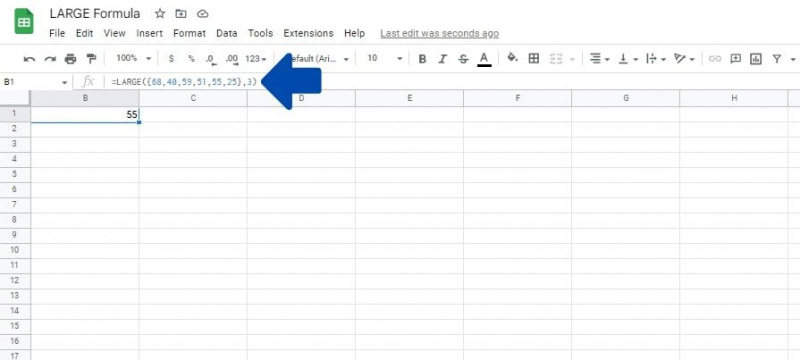
- మీరు సూత్రాన్ని జోడించాలనుకుంటున్న సెల్పై క్లిక్ చేయండి.
- సమానాన్ని జోడించండి ( = ) సూత్రాన్ని ప్రారంభించడానికి సైన్ ఇన్ చేయండి మరియు ఫార్ములా యొక్క ప్రారంభ భాగాన్ని జోడించండి పెద్ద( .
- మొదటి పరామితి కోసం, మేము అర్రే లిటరల్లోకి ప్రవేశిస్తాము. దీన్ని చేయడానికి, ఓపెనింగ్ కర్లీ బ్రాకెట్ను జోడించండి ' { ”
- అర్రే లిటరల్ కోసం విలువలను టైప్ చేయండి. మా ఉదాహరణలో, మనకు ఉంది 68,40,59,51,55,25 ప్రతి శ్రేణి విలువను కామాలతో వేరు చేస్తుంది.
- ఇప్పుడు మూసివేసే కర్లీ బ్రాకెట్ను జోడించండి ' } శ్రేణిని పూర్తి చేయడానికి.
- కామాను జోడించండి ( , ) పారామితులను వేరు చేయడానికి.
- ఇప్పుడు మేము జోడిస్తాము సంఖ్య పరామితి, ఇది ఈ ఉదాహరణలో ఉంది 3 3వ అతిపెద్దది.
- ముగింపు బ్రాకెట్ను జోడించండి
- నొక్కండి నమోదు చేయండి .
మీరు ఒక భాగంగా LARGE ఫంక్షన్ను కూడా వర్తింపజేయవచ్చు Google షీట్లలో ARRAYFORMULA .
పెద్ద ఫంక్షన్ గురించి తెలుసుకోవలసిన విషయాలు
- LARGE ఫార్ములా FALSE మరియు TRUE విలువలను విస్మరిస్తుంది.
- పరిధిలోని వచన విలువలు LARGE ఫంక్షన్ లోపాన్ని అందించడానికి కారణం కావచ్చు.
- సంఖ్య పరామితి యొక్క విలువ డేటా సెట్లోని మొత్తం సెల్ల సంఖ్య కంటే తక్కువగా ఉండాలి. సంఖ్య పరామితి ఎక్కువగా ఉంటే, ఫార్ములా #NUM ఇస్తుంది! లోపం.
Google షీట్లలో ఎప్పుడు పెద్దగా ఉపయోగించకూడదు
వచన విలువలు పరిధిలో ఉన్నట్లయితే, అది ఫార్ములాను విచ్ఛిన్నం చేయగలదు, కాబట్టి మీరు బదులుగా MAXని ఉపయోగించడం ఉత్తమం.
మీరు పెద్దదిగా ఉపయోగించకూడని మరో పరిస్థితి ఏమిటంటే, సమానమైన విలువల మధ్యస్థాన్ని నిర్ణయించడానికి ప్రయత్నిస్తున్నప్పుడు. మధ్యస్థం అనేది సంఖ్యల సమితి యొక్క మధ్య బిందువు మరియు ఇది ఒక ముఖ్యమైన భాగం Google షీట్లలో ప్రామాణిక విచలనాన్ని గణిస్తోంది . కానీ అది పెద్ద ఫంక్షన్తో లెక్కించబడినప్పుడు, మీరు కేంద్ర స్థానాన్ని సంఖ్య ఆర్గ్యుమెంట్గా ఉంచాలి.
ఉదాహరణకు, LARGE ఫంక్షన్తో మధ్యస్థాన్ని కనుగొనడానికి మీరు 5 సంఖ్యల సమితిలో 3ని సంఖ్య ఆర్గ్యుమెంట్గా ఉపయోగించాలి. సరి సంఖ్యలతో కూడిన డేటా సెట్లో కేంద్ర సంఖ్య ఉండదు మరియు మధ్యస్థం రెండు కేంద్ర సంఖ్యల సగటుగా ఉంటుంది. బదులుగా, మీరు MEDIAN ఫంక్షన్ని ఉపయోగించాలి.
Google షీట్లలో పెద్దవిగా ఉండే సూత్రాలు
మీరు పెద్దది గురించి తెలుసుకున్నందున ఇప్పుడు సులువుగా రావాల్సిన కొన్ని సారూప్య ఫంక్షన్లు ఇక్కడ ఉన్నాయి:
- చిన్నది : nవ అతి చిన్న సంఖ్యను కనుగొంటుంది.
- MIN : డేటా సెట్లో కనీస విలువను కనుగొంటుంది.
- గరిష్టంగా : డేటా సెట్లో గరిష్ట సంఖ్యను కనుగొంటుంది మరియు తరచుగా LARGE స్థానంలో ఉపయోగించబడుతుంది.
పెద్ద వర్సెస్ MAX ఫంక్షన్
LARGEతో, మీరు మొదటి అత్యధికం, రెండవ అత్యధికం మొదలైన విలువల ర్యాంక్ను పేర్కొనవచ్చు. MAX ఫంక్షన్ పరిధిలోని మొదటి అతిపెద్ద మూలకాన్ని మాత్రమే అందించగలదు.
కేవలం వచన విలువల పరిధికి వర్తింపజేసినప్పుడు LARGE ఫంక్షన్ '#NUM! లోపం'ని అందిస్తుంది. అయినప్పటికీ, పరిధిలోని విలువలతో సంబంధం లేకుండా, మీరు ఇప్పటికీ MAX ఫంక్షన్ని ఉపయోగించవచ్చు. పరిధి వచన విలువలను మాత్రమే కలిగి ఉంటే MAX 0ని అందిస్తుంది.
పెద్ద మొత్తంలో నేర్చుకోవడం
సొంతంగా LARGEని ఉపయోగించడం చాలా సరళంగా ఉన్నప్పటికీ, Google షీట్లలోని విధులు మరింత సంక్లిష్టమైన సూత్రాలను రూపొందించడానికి తరచుగా మిళితం చేయబడతాయి. వీలైనన్ని ఎక్కువ ఫంక్షన్లతో మిమ్మల్ని మీరు పరిచయం చేసుకోవడం మంచిది, కాబట్టి మీరు ఈ క్లిష్టమైన స్ప్రెడ్షీట్ సమస్యలను పరిష్కరించవచ్చు.
